无需输入密码,macOS 设置开机直接免密码进入桌面
2023-09-23 411厌倦了每次开机都要输入密码吗?为大家带来macOS设置开机免输入密码进入桌面教程,这个免输入密码进入桌面并不是要设置一个空密码到登面后按空格键的传统操作方法。
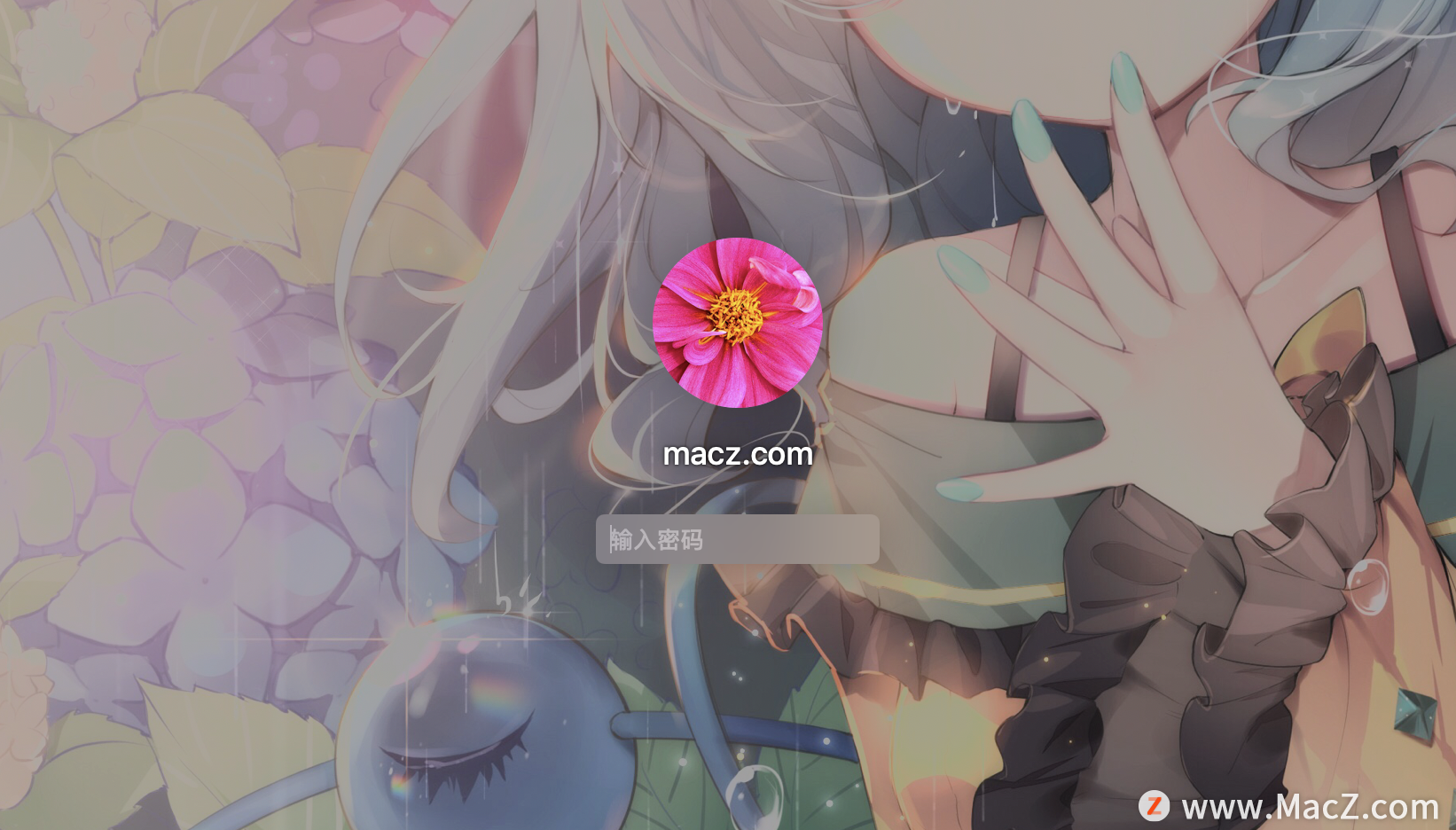
具体操作步骤如下:
1.打开系统便好设置 — 安全性与隐私选项;
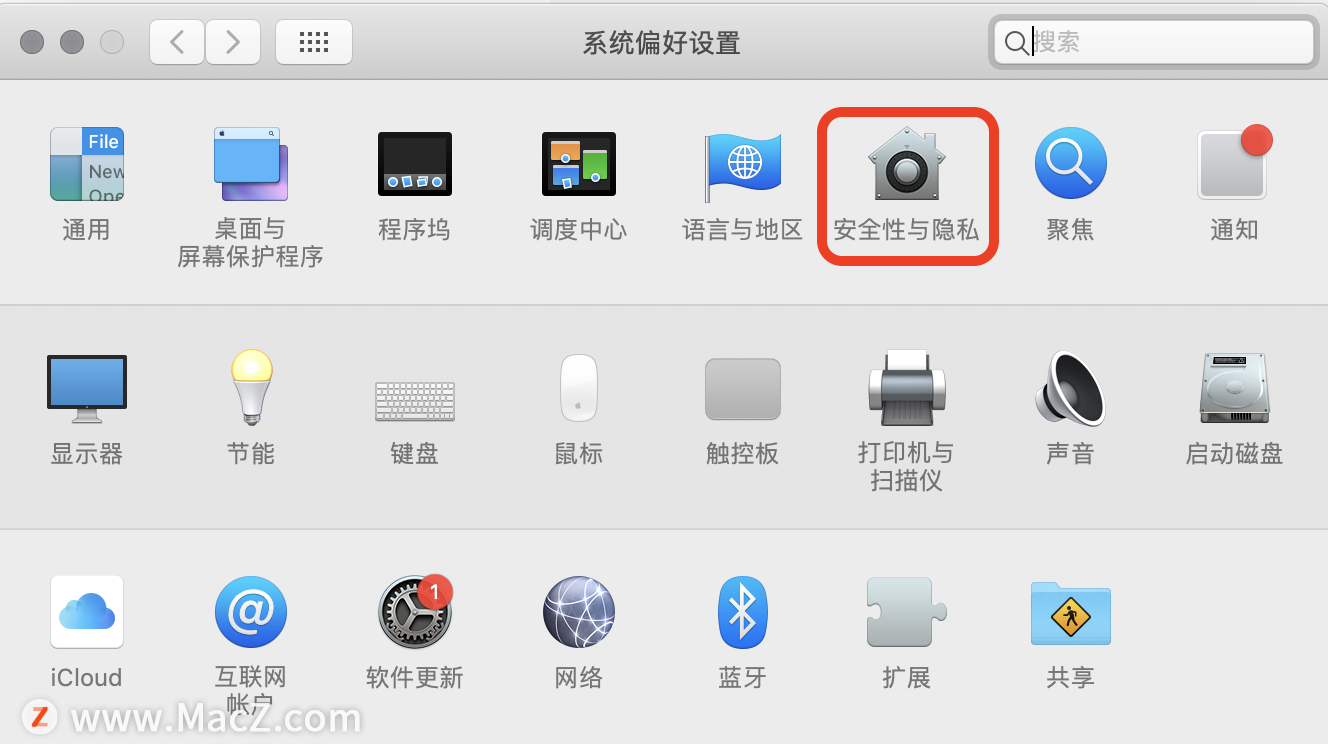
2.进入安全性与隐私设置界面后,点击左下角的黄色锁,然后输入mac开机密码,然后把“停用自动登录”选项取消勾选;
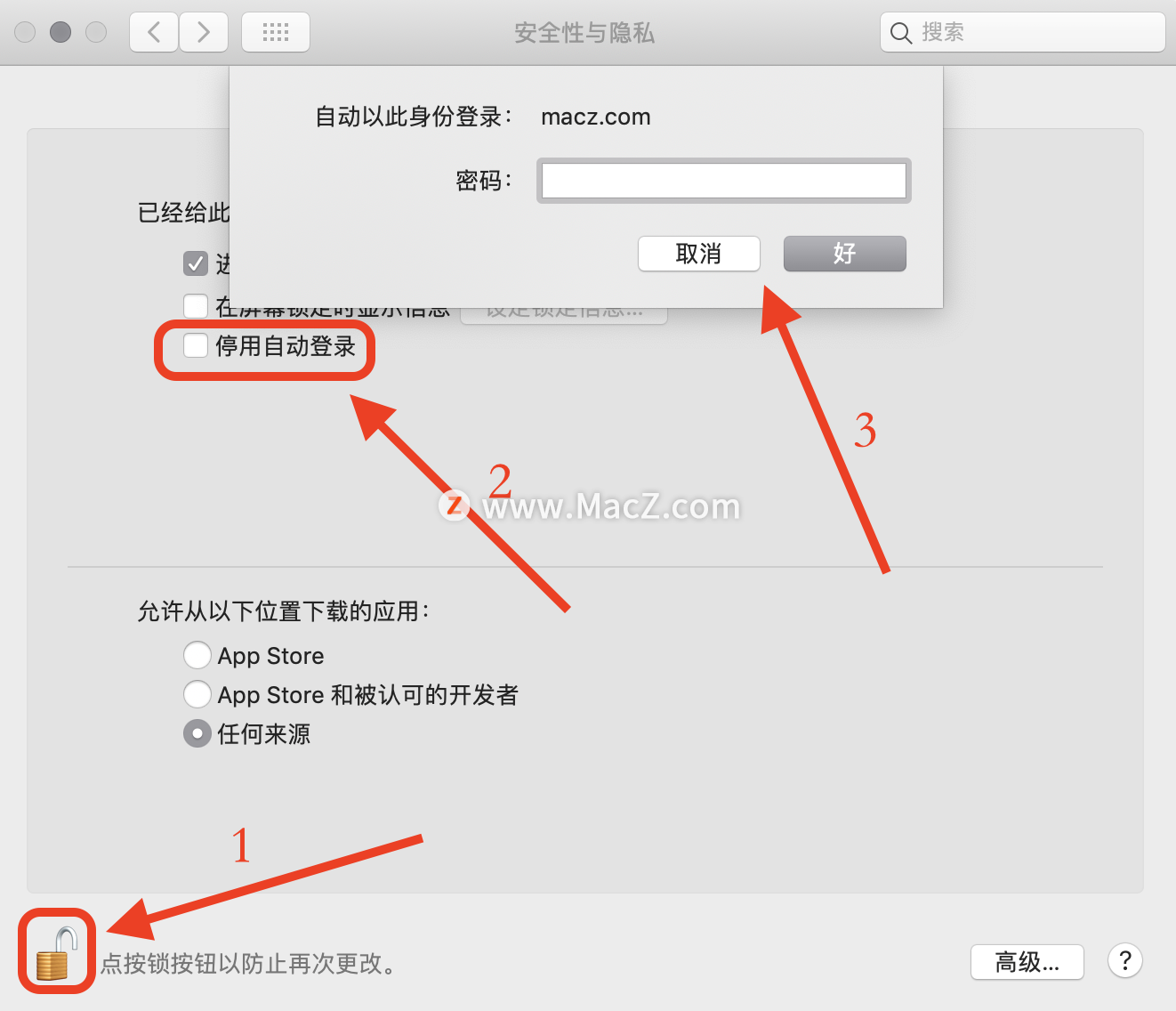
3.弹出密码输入界面,输入你的mac开机密码,然后重启就是直接进入桌面了,不会再需要你输入密码了。
以上就是macOS 设置开机直接免密码进入桌面的方法,你学会了吗?如果你也厌烦了每次开机都要输入密码的操作就赶快试试吧!了解更多Mac 实用技巧请继续关注本站!
相关资讯
查看更多-

可在桌面上欣赏 3D 球赛,苹果 Vision Pro 版 NBA 官方应用获更新
-

微软示警开发者:新型 macOS 恶意软件 XCSSET 变种卷土重来,隐蔽性更强、攻击手段更狡猾
-

苹果用户反馈称 Mac App Store 不再支持 macOS 10.14 及更早版本
-

2025快消行业营销新趋势:阿里妈妈白皮书揭秘四大品类增长密码
-

苹果官方发布指南:如何禁用 MacBook 自动开机功能
-

苹果公司开年首“修”:发布补丁解决 iOS / macOS 已被黑客利用 CVE-2025-24085 提权漏洞
-

苹果分享 macOS 15 Sequoia 技巧,Mac 启动行为由你掌控
-

信息显示《赛博朋克 2077》原生苹果 macOS 版即将上线,支持光追
-

苹果 macOS 15.3 正式发布
-

情绪消费新纪元:内容IP如何解锁碎银时代的娱乐密码?
最新资讯
查看更多-

- 苹果 iPhone 应用精彩纷呈,iPad 用户望眼欲穿
- 2025-02-06 313
-

- 苹果官方发布指南:如何禁用 MacBook 自动开机功能
- 2025-02-05 301
-

- 苹果分享 macOS 15 Sequoia 技巧,Mac 启动行为由你掌控
- 2025-02-02 277
-

- 苹果首次公布AirPods固件升级攻略:共6步
- 2025-01-30 234
-

- 苹果 iPhone 用户禁用 Apple Intelligence 可释放最多 7GB 存储空间
- 2025-01-30 212
热门应用
查看更多-

- 快听小说 3.2.4
- 新闻阅读 | 83.4 MB
-

- 360漫画破解版全部免费看 1.0.0
- 漫画 | 222.73 MB
-

- 社团学姐在线观看下拉式漫画免费 1.0.0
- 漫画 | 222.73 MB
-

- 樱花漫画免费漫画在线入口页面 1.0.0
- 漫画 | 222.73 MB
-

- 亲子餐厅免费阅读 1.0.0
- 漫画 | 222.73 MB
-
 下载
下载
湘ICP备19005331号-4copyright?2018-2025
guofenkong.com 版权所有
果粉控是专业苹果设备信息查询平台
提供最新的IOS系统固件下载
相关APP应用及游戏下载,绿色无毒,下载速度快。
联系邮箱:guofenkong@163.com